
회사에서 가장 중요한 것은 매출입니다. 매출을 올리기 위해 제안서를 만들고 제안서를 통해 영업을 하며 새로운 상품 또는 서비스에 대한 기획을 합니다. 언젠가부터 문서의 많은 부분이 ‘Word’에서 ‘PPT’로 대체되었습니다. 단순한 텍스트보다 쉽게 눈에 들어오는 이미지를 보여주는 것이 상대방의 이목을 집중시키고 이해시키기에 유리한데요. 그렇기 때문에 대부분의 직장인은 PPT로 제안서와 기획서 그리고 보고서를 작성합니다.
얼마 전 정태영 현대카드 부회장은 업무 효율을 높이기 위한 취지로 사내 PPT를 금지하였지만(http://me2.do/5Di0LPXZ) 그래도 외부에 나가는 문서 형식 중 PPT를 대체할 수 있는 것이 없는 것도 사실입니다. 이번 포스팅은 ‘내용’과 ‘디자인’에 심화된 내용이 아닌 TOOL로써 PPT를 활용해 작업시간을 최소화할 수 있는 방법을 소개 하고자 합니다.
1. 단축키
마우스 움직임을 최소화해야 작업 속도가 빨라지기 때문에 단축키는 필수입니다. 국민게임, ‘스타 크래프트’에서 단축키를 쓸 때와 일일이 마우스로 지정하며 플레이 할 때의 차이를 안다면 쉽게 이해하실 겁니다. 일단 먼저 아래 이미지를 꼭 출력해서 모니터 앞에 붙이길 권합니다. 여기서 핵심 단축키는 딱 3개가 있습니다. (해당 이미지 무단사용 가능. 물론 로고는 살려주세요. ^^ )
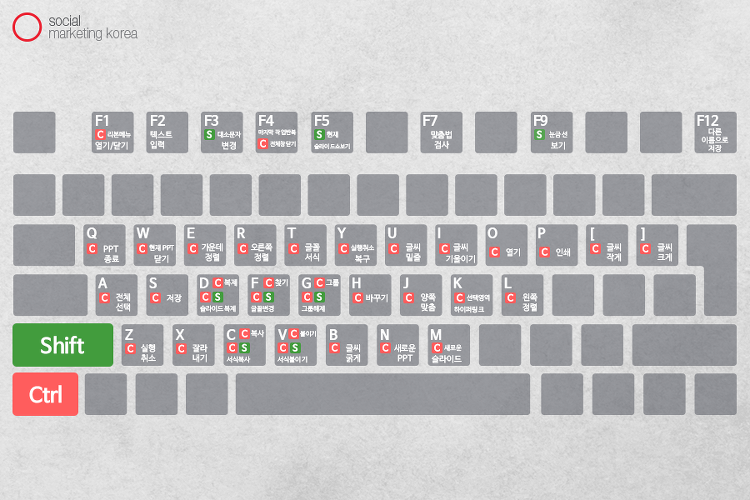
1) 마지막 작업 반복 – F4
말 그대로 내가 마지막에 했던 작업을 기억했다가 F4를 누르면 그대로 적용됩니다. 주로 페인트칠, 표 서식, 글꼴 변경에 많이 사용되는 단축키입니다.
2) 서식복사/적용 – Shift + Ctrl + C / Shift + Ctrl + V
먼저 글꼴 서식을 복제할 텍스트에 커서를 두고 ‘Shift + Ctrl + C’를 한 후 다른 글꼴에 ‘Shift + Ctrl + V’를 하면 글자 크기 및 모양, 문단 그대로 복사됩니다.
3) 복제 – Ctrl + D
보통은 ‘복사 + 붙여넣기’를 ‘Ctrl + C’ / ‘Ctrl + V’로 두 번 단축키 사용하지만 ‘Ctrl + D’를 사용하면 ‘복사 + 붙여넣기’를 한 번에 할 수 있습니다.
2. 무조건해야 되는 옵션기능
PPT를 실행했다면 좌측 상단의 '파일'을 클릭하여 ‘옵션’이 어디 있는지부터 찾습니다.
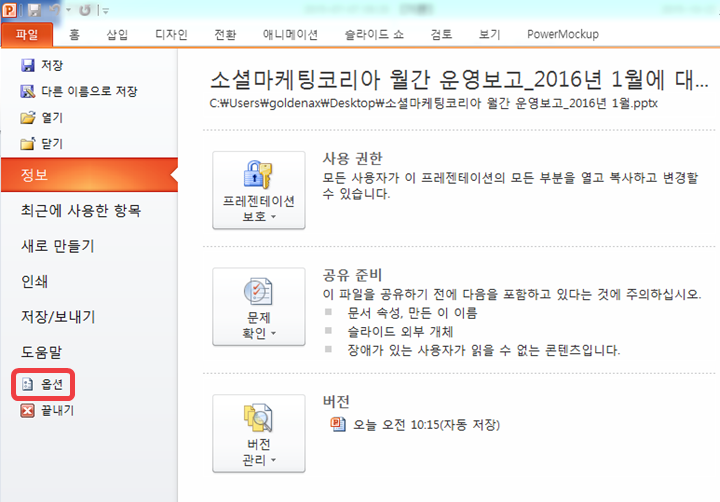
1) 빠른 실행 도구 모음
해당기능은 파워포인트에서 부족한 단축키를 대체해주는 역할을 합니다. 예를 들어 ‘셀 병합’, ‘자르기 도구’를 설정해두고
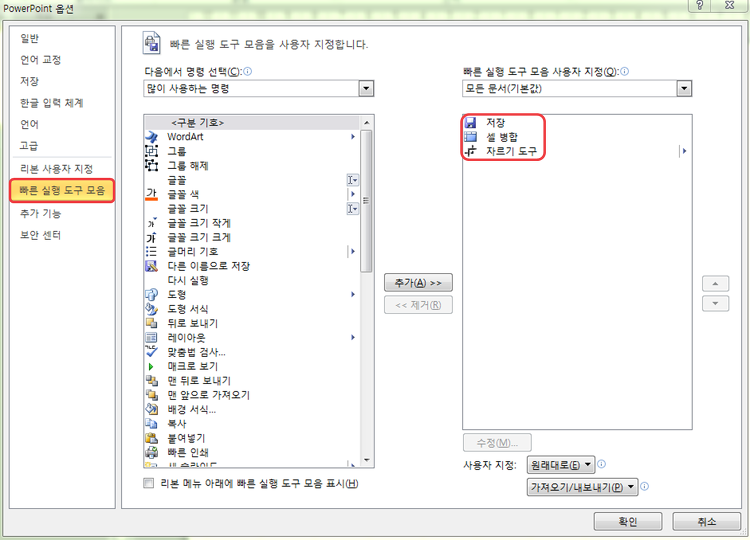
Alt 키를 누르면 좌측 맨 상단에 1,2,3 번호가 나타납니다. 번호만 누르면 적용!

2) 파워포인트 저장옵션
자동 복구 정보 저장 간격 – 작업 도중 프로그램 오류로 인해 멘탈이 붕괴되는 상황이 종종 발생하는데요. 작업에 몰두하고 있으면 중간저장을 깜박할 때가 많습니다. 오류 때문에 정성껏 만든 자료가 다 날아가는 것이 싫다면 해당 설정은 필수로 해야 합니다. 5분이 적당!
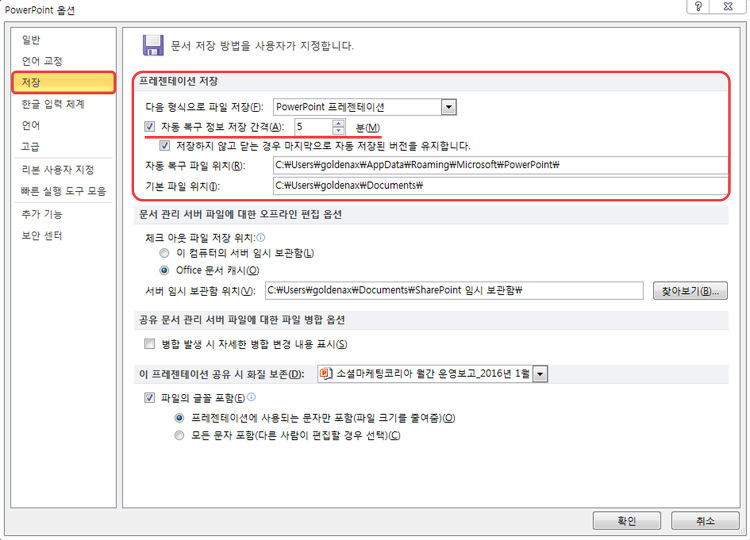
파일의 글꼴 포함 – 해당 기능을 설정해야 하는 이유는 내가 작업에 사용한 폰트가 다른 PC에 없는 경우가 의외로 많기 때문입니다. 보통 ‘폰트가 깨진다’는 표현을 쓰는데요. 의도한대로 결과물이 나오지 않는 것만큼 당황스러운 경우도 없습니다. 물론 PDF로 저장하는 방법도 있지만 애니메이션 기능이 있는 PPT라면 해당 기능을 사용하는 것이 좋습니다.
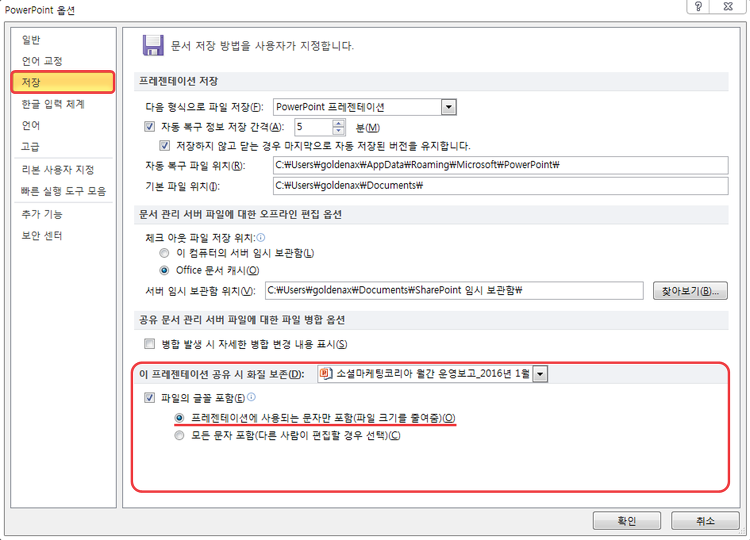
3) 고급 – 편집 옵션
'실행취소(Ctrl + Z)'를 통해 방금 한 작업의 이전 내용으로 돌아가고 싶은데 이전 단계가 적을 경우 문제가 되기도 합니다. 최대한 실행취소 가능횟수가 넉넉하면 좋으니 최대 허용수치인 150개로 설정해둡니다.
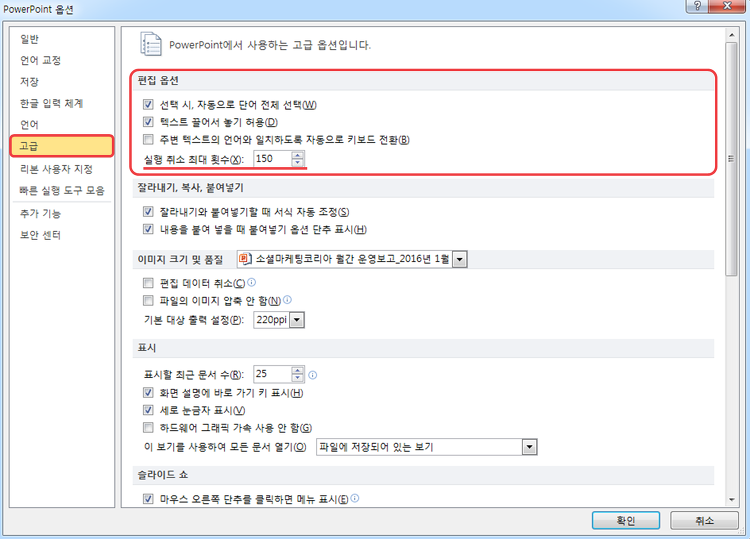
3. 파워포인트 'Power Mockup'
파워포인트에서 작업 시간이 가장 많이 들어가는 것은 도식화입니다. 자주 쓰는 이미지의 경우 PPT파일에 따로 저장해두는 것도 좋은 방법입니다. 하지만 듀얼 모니터가 아닌 이상 PPT파일 2개를 열어 사용하는 것은 매우 불편하죠. 이런 문제는 ‘Wulfsoft’에서 만든 ‘Power Mockup’ 프로그램 설치를 통해 해결할 수 있습니다.(http://www.powermockup.com)
이 프로그램을 사용하면 도형/텍스트 등을 PPT 프로그램 내에 손쉽게 저장할 수 있습니다. 바로 핵심기능이라고 할 수 있죠! (APP/WEB 기획에 좋은 프로그램이기도 합니다.)
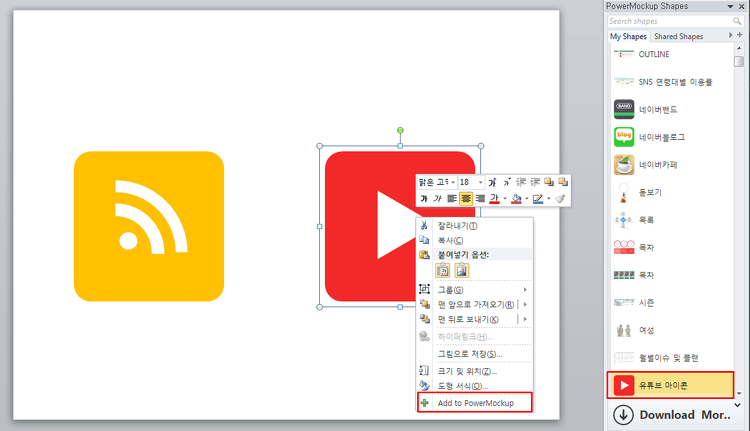
그 외 다른 아이콘과 모바일/웹 목업을 다운 받을 수 있습니다. 물론 해당 프로그램은 유료지만 한번 결제로 평생 이용할 수 있으니 큰 부담이 되지 않는다면 유료 구매하는 것을 추천합니다. (예전에는 블로그 리뷰를 쓰고 메일을 보내면 무료 라이센스를 주긴 했습니다. 지금은 어떤지 모르겠네요.)
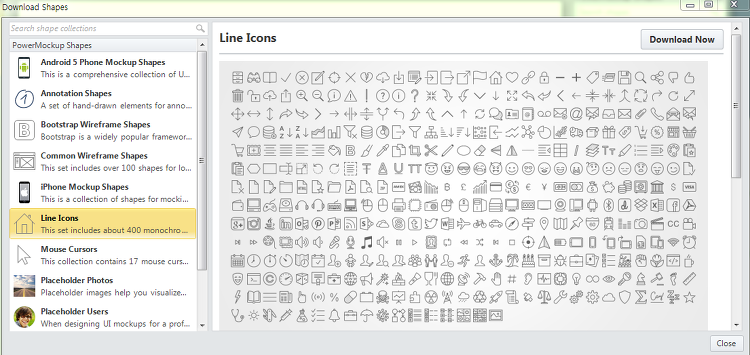
미루지 말고 지금 바로 손에 익히세요
이미 위 내용을 모두 알고 계신 분이라면 파워포인트 고수로 인정해드립니다! 처음 알게 된 분이라면 이 포스팅을 ‘나중에 보고 따라 해야지’라는 생각으로 공유 후 방치하지 마세요. 모르는 내용이라면 반드시 키보드 위에 손을 얹고 직접 익혀보시길 권합니다. 다음에는 ‘제안서/기획서 어떻게 하면 잘 쓸 수 있는가?’라는 내용으로 찾아 뵙겠습니다. 유용한 정보였다면 ‘공감’ 쿡!




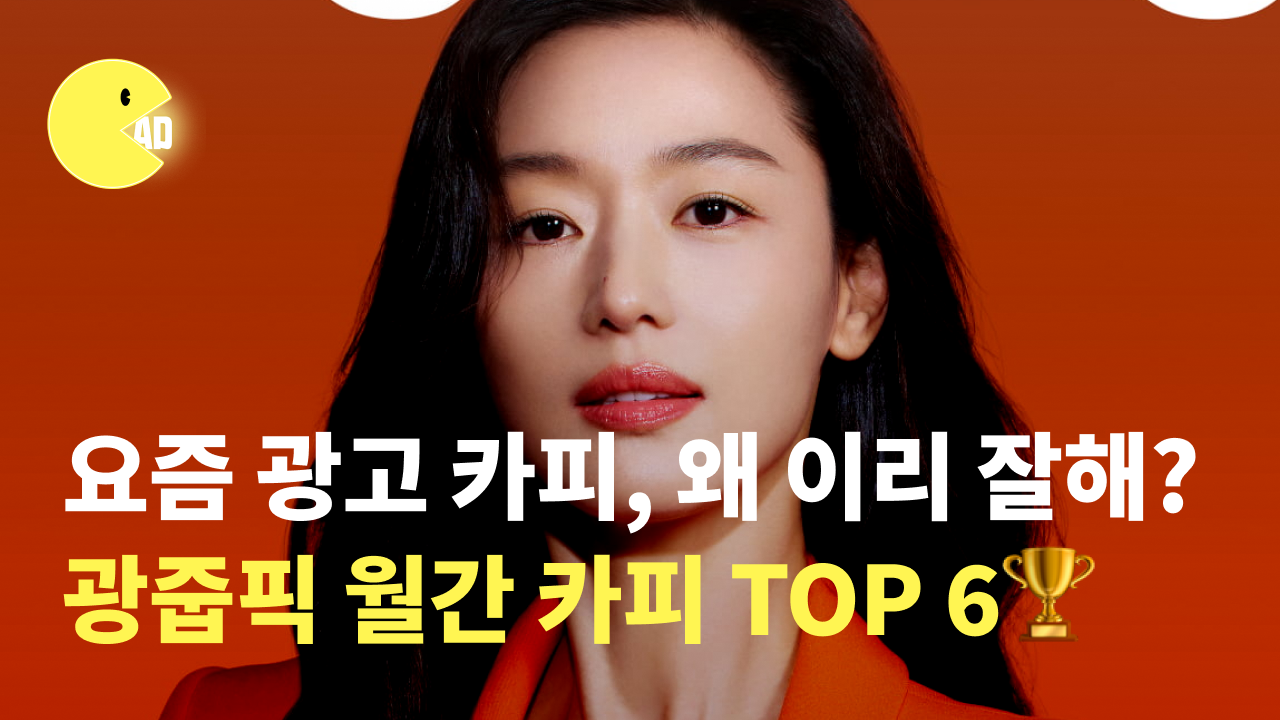
댓글 0개